
L’uso delle tecniche di mascheratura consente lo scontorno di figure complesse. La maschera in Photoshop e’ un’immagine che si sovrappone all’originale, indicando le zone da nascondere e quelle da mostrare. In questo modo e’ possibile sia preservare le informazioni dell’immagine sorgente, sia rielaborare il lavoro in maniera piu’ fine per raggiungere risultati piu’ precisi. La nuova funzione, presente in Photoshop CS5, Rilevamento bordo facilita l’individuazione di contorni complessi.
Partiamo subito.
Apriamo la nostra immagine con Photoshop.

Una volta aperta, il nostro scopo e’ scontornare la silhouette della ragazza. Prendiamo lo strumento Selezione rapida, dal pannello pennelli scegliamo un pennello con la punta piu’ adatta e diamo un fattore di durezza uguale a 0%.

Facciamo clic e trasciniamo il mouse sul corpo della ragazza per individuarne la silhouette. Per i capelli e le mani facciamo il tutto anche in maniera grossolana, tanto ci torneremo piu’ avanti.

Per rifinire il bordo della selezione si utilizza lo strumento Migliora bordo. Nel pannello di controllo cliccare sul pulsante Migliora Bordo. Nella finestra di dialogo Migliora bordo, scegliere dal menu’ a tendina Visualizzazione->Su nero per avere un contrasto elevato nell’anteprima. Regolate i valori Arrotonda e Contrasta (come da foto). Una volta regolata la selezione, dal menu’ a discesa Out in scegliere Maschera di livello, in maniera da applicare al livello una maschera che nasconde lo sfondo.

Se vogliamo lavorare in maniera piu’ confortevole conviene rendere visibile la maschera, come nella modalita Maschera veloce, e si va a personalizzare il colore in modo che sia in contrasto con la nostra foto. Non preoccupatevi adesso spiego come si procede:
Nel pannello Maschere, fare clic sull’anteprima della maschera tenendo premuto ALT + Maiusc, per rendere visibile la maschera, quindi fare clic tenendo premuto ALT per disattivarla. In questo modo sono visibili sia l’immagine che la maschera.

Fare doppio clic sull’anteprima della maschera per accedere alla finestra Opzioni di visualizzazione maschera livello; scegliere un colore in contrasto con la nostra immagine e il gioco e’ fatto.

Adesso procediamo a migliorare i contorni delle dita. Dal pannello di Controllo scegliere lo strumento Lazzo poligonale, il piu’ adatto per individuare delle zone impervie. Con questo strumento selezioniamo la zona tra le dita, clicchiamo sul tasto destro del mouse, una volta definita la zona, e scegliamo l’opzione riempi. Dal menu’ a discesa scegliamo Usa Nero, perche’ nella maschera le zone di colore nero corrispondono a pixel nascosti nel livello.
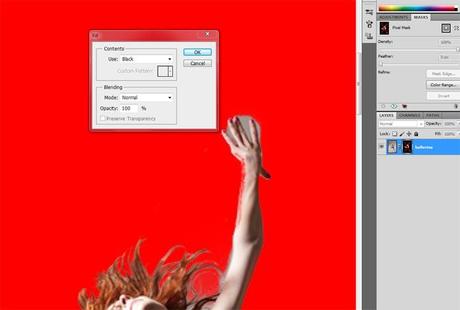
Se nel selezionare le zone con lo strumento Lazzo poligonale, abbiamo nascosto delle parti delle dita che dovevano essere visibili, non preoccupatevi, corriamo subito ai ripari. Pannello Strumenti->Pennello, colore in primo piano bianco. Durezza del pennello poco al di sotto del 100% e utilizziamo il nostro pennello bianco per ripristinare le zone nascoste per errore.

Quindi abbiamo scontornato la silhouette della nostra ragazza dallo sfondo, abbiamo scontornato le dita e adesso ci mancano i capelli. I capelli richiedono un trattamento diverso che dal corpo, quindi lo vediamo nel prossimo articolo.
Alla prossima!

